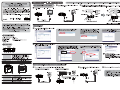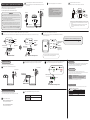Silex BR-300AN Guide d'installation
- Catégorie
- La mise en réseau
- Taper
- Guide d'installation


1
2
1
2
3
54
2
1
WPS
WLAN
STATUS
WLAN
STATUS
WLAN
STATUS
BR-300AN
BR-300AN
WLAN
WLAN
BR-300AN
BR-300AN
BR-300AN
BR-300AN
BR-300AN
3
Méthode de conguration2 -Conguration facile à l’aide de Smart Wireless Setup
Voici comment rétablir les réglages par défaut duBR-300AN.
Débranchez la che secteur duBR-300AN de la prise électrique.
Pour la conguration sans l à l’aide du WPS, votre routeur sans l doit prendre en charge le WPS.
Assurez-vous que votre routeur sans l prend en charge le WPS et est activé dans votre environnement.
Durant cette conguration, veuillez rapprocher momentanément leBR-300AN de votre routeur sans l an
de faciliter la communication entre les deuxpériphériques.
Il se peut que l’activation manuelle du WPS soit nécessaire sur votre routeur sans l. Pour plus de détails,
reportez-vous au manuel d’utilisation fourni avec votre routeur sans l.
Si une fonctionnalité de sécurité telle que le ltrage d’adresses MAC est activée sur votre routeur sans l,
désactivez-la momentanément an que leBR-300AN puisse communiquer avec votre routeur sans l.
Si vous prévoyez de connecter plusieurs périphériques réseau auBR-300AN à l’aide d’un concentrateur
Ethernet, veuillez revenir à la Méthode de conguration1 -Installation à l’aide du mode Conguration.
Le Client Mode ne peut être conguré que lorsque leBR-300AN fonctionne en mode Conguration.
Conguration par défaut
LeBR-300AN vous permet de congurer aisément ses paramètres sans l à l’aide d’un bouton-poussoir
si votre routeur sans l prend en charge le WPS (Wi-Fi Protected Setup).
Voici comment congurer les paramètres sans l à l’aide du bouton-poussoir.
-Le nom, la position et la forme du bouton WPS dièrent selon votre routeur sans l.
Pour plus de détails, reportez-vous au manuel d’utilisation fourni avec votre routeur
sans l.
-Veuillez utiliser un seul routeur sans l. Si plusieurs routeurs sont en attente d’une
connexion sans l, leBR-300AN ne sera pas en mesure de se connecter
correctement.
Appuyez sur le bouton WPS de votre routeur sans l.
Vériez que votre routeur sans l est en attente d’une connexion sans l.
Routeur sans l
Maintenez enfoncé le bouton-poussoir de l’avant duBR-300AN. La LED WLAN et la LED STATUS commencent à clignoter en vert simultanément.
Relâchez le bouton-poussoir lorsque la LED STATUS s’éteint alors que la LED WLAN continue à clignoter (la LED STATUS peut mettre 15sec à s’éteindre après que les deuxLED ont commencé à clignoter).
Relâchez le bouton-poussoir
Bouton-poussoir
Vériez que
la LED
STATUS est
ÉTEINTE
Vériez
que ces
LED
clignotent
Bouton-poussoir
Maintenez enfoncé
-Il se peut que la conguration sans l mette un certain temps à
s’exécuter selon votre environnement (jusqu’à2min).
*Si la conguration sans l échoue, la LED WLAN clignote rapidement.
Lisez les remarques ci-dessus et recommencez à partir du .
LeBR-300AN va commencer à communiquer avec votre routeur sans l.
Lorsque la conguration sans l est terminée avec succès, la LED WLAN devient verte et la LED STATUS
devient verte ou clignote en vert.
Raccordez le périphérique réseau et leBR-300AN à l’aide du câble réseau fourni avec le
BR-300AN. Raccordez l’adaptateur secteur auBR-300AN et la che de l’adaptateur secteur à
une prise électrique.
Marques commerciales
-Le Wi-Fi Protected Setup (WPS) est une marque commerciale ou une marque déposée de Wi-Fi Alliance.
-Les autres noms de société et noms de produit gurant dans ce document sont des marques
commerciales ou des marques déposées de leurs sociétés respectives.
Tout en rebranchant la che secteur à la prise, maintenez enfoncé le bouton poussoir de
l’avant duBR-300AN. Continuez à appuyer pour lancer la conguration par défaut.
Lorsque la LED WLAN passe du vert au rouge, relâchez le bouton. La conguration par défaut
est terminée. Une fois la conguration par défaut terminée, leBR-300AN redémarre.
Comment télécharger le Guide de l’utilisateur
Il est possible de télécharger le Guide de l’utilisateur depuis notre site Web.
Vériez que
la LED STATUS
devient verte ou
clignote en vert
Vériez que la LED
WLAN devient
verte
Adaptateur secteur
Prise électrique
Adaptateur secteur
Prise électrique
Adaptateur secteur
Prise électrique
Bouton-poussoir
Bouton-poussoir
Relâchez le bouton-poussoir
Maintenez enfoncé
Mettez sous tension le périphérique réseau raccordé auBR-300AN.
*Certains périphériques réseau requièrent des paramètres réseau
supplémentaires.
Dans ce cas, reportez-vous au manuel fourni avec le
périphérique réseau.
*Lors de la mise sous tension duBR-300AN et des périphériques
réseau, veillez à mettre sous tension leBR-300AN en premier.
N’appuyez pas sur le bouton-poussoir à ce moment-là.
Imprimante
Câble réseau
Rouge
Vert
Allez à la page d’assistance et téléchargez le Guide de l’utilisateur.
Nom du produit
Guide de l
’
utilisateur
Guide de l’utilisateur duBR-300AN
Accédez au site Web ci-dessous:
REMARQUE
Centre d’assistance à la clientèle
Silex Technology, Inc. vous ore une assistance par e-mail ou par téléphone pour résoudre vos problèmes.
Informations du centre d’assistance à la clientèle
E-mail
États-Unis:
Europe:
Japon:
Enregistrement de l’utilisateur
Une fois la conguration terminée, veuillez aller à l’enregistrement de l’utilisateur sur notre page d’accueil.
L’enregistrement de l’utilisateur est vivement recommandé an de vous orir une meilleure assistance concernant votre produit.
Pour l’enregistrement de l’utilisateur, veuillez visiter notre site Web à l’adresse suivante:
*Pour l’enregistrement de l’utilisateur, un numéro de série est requis.
http://www.silex.jp/register/
http://www.silexamerica.com/support/product-registration/
https://www.silexeurope.com/euro/regist/index.html
Site international:
Site pour les États-Unis:
Site pour l’Europe:
États-Unis: silex technology america, Inc.
URL: http://www.silexamerica.com/
Europe: silex technology europe GmbH
URL: http://www.silexeurope.com/
Téléphone
+1-801-748-1199
+49-(0)2151-65009-0
+81-(0)774-98-3981
-
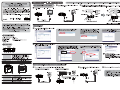 1
1
-
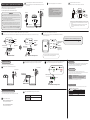 2
2
Silex BR-300AN Guide d'installation
- Catégorie
- La mise en réseau
- Taper
- Guide d'installation
Autres documents
-
Denon Heos Extend Le manuel du propriétaire
-
Asus RT-N10U Le manuel du propriétaire
-
Pioneer X-HM72 Manuel utilisateur
-
Asus RT-N56U Le manuel du propriétaire
-
Pioneer P2DAB Manuel utilisateur
-
Pioneer X-HM72 Manuel utilisateur
-
Samsung ML-3310D Le manuel du propriétaire
-
Sony CMT-MX750NI Mode d'emploi
-
Renkforce RF-4818888 Le manuel du propriétaire
-
Belkin PM00730tt Manuel utilisateur